如何在酒店房间使用我的 Google Chromecast?
已发表: 2022-01-29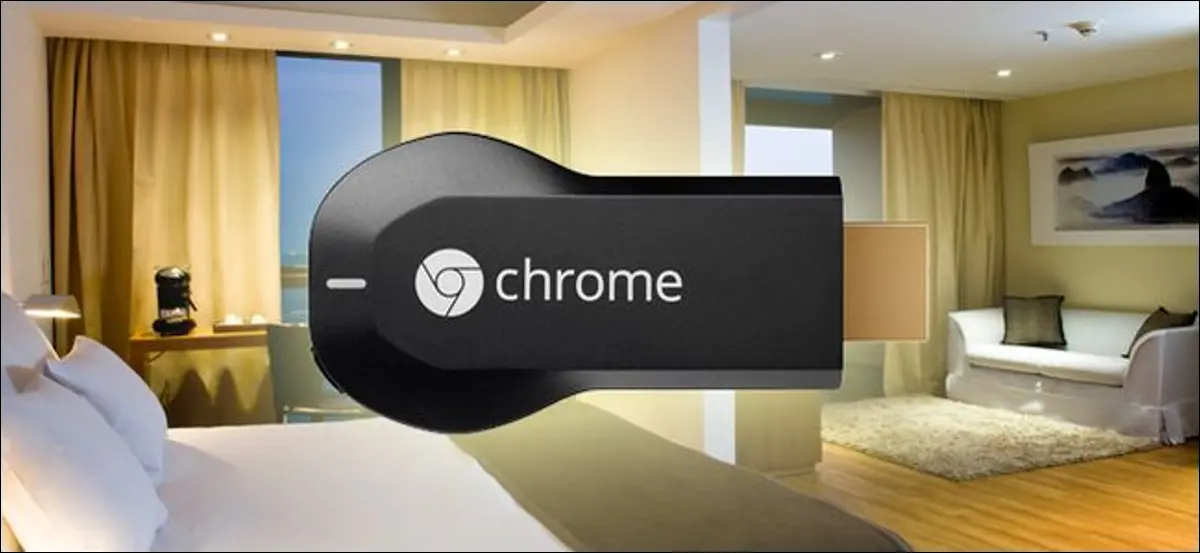
如果您对 Chromecast 有点上瘾(我们几乎不怪您,它是一款很棒的小设备),您可能想随身携带它。 如果你要去朋友家,你应该没有任何问题。 但是,如果您前往酒店,则有很多陷阱。 请继续阅读,我们将向您展示如何在酒店房间使用 Chromecast。
亲爱的入门极客,
我经常出差工作,而且我真的很想在旅途中使用我的 Chromecast。 付费电影仍然和二十年前一样大,而且种类有限。 当我可以(假设我曾经让它工作)只使用我的 Chromecast 并疯狂地观看 Netflix 时,为一部电影支付 5 美元或更多似乎真的很愚蠢。
我已经把它带走了几次,但我从来没有设法让它启动并运行。 我想你们会有一两个想法,也许可以帮助我让这个节目上路。 当我不在家并且在无法控制 Wi-Fi 网络的酒店房间时,如何让 Chromecast 工作?
真挚地,
Chromecast Travelin'
我们完全理解您希望在旅途中使用 Chromecast。 Chromecast 不仅很棒而且是流媒体的好方法,一旦你习惯了它是多么方便,基本电缆上的粗俗内容(以及在酒店支付电影的费用)变得难以忍受。
在我们深入研究潜在的解决方案之前,让我们概述一下使 Chromecast 正常工作所需的条件以及缺陷所在。 一旦您对 Chromecast 顺利运行所需的条件有了充分的了解,您就可以更好地评估潜在的解决方案,甚至想出一些您自己的解决方案。
简单方法:使用笔记本电脑设置 Wi-Fi 热点
通过酒店连接 Chromecast 会很痛苦,或者需要特殊的硬件——如果您想了解所有其他详细信息,请继续阅读。 但有一个更简单的解决方案,即简单地从您的笔记本电脑创建一个 Wi-Fi 热点,然后通过您的笔记本电脑连接 Chromecast。
Windows 10 有一个名为“移动热点”的内置功能,只需单击几下即可完成此操作。 只需按照以下步骤操作:
- 按键盘上的 Windows+I 进入 Windows 设置。
- 转到网络和 Internet > 移动热点。
- 单击“编辑”按钮更改热点的名称和密码,准备好后将开关拨至“开”。
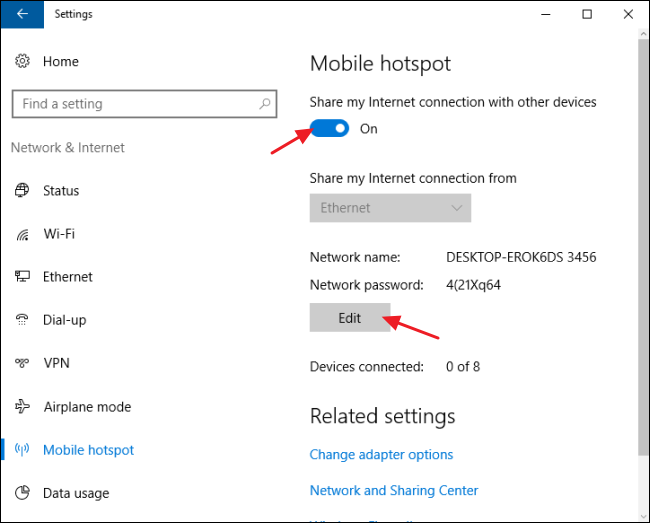
从那里,您可以将 Chromecast 连接到笔记本电脑广播的热点。
这在 Windows 7 和 8 中稍微复杂一些,但您可以查看我们的完整指南以获取有关每个操作系统的说明。
而且,如果您在按设备收费的酒店,这可以让您的所有设备以一个设备的价格在线,这非常方便。
Chromecast 的工作原理和在家外的网络问题
Chromecast 系统的基本设置很简单。 在第一次配置时,Chromecast 本身就像一个微型热点,用于连接到 Chromecast 以对其进行配置并告诉它如何连接到更大、功能更强大的网络。 您插入您希望它使用的 Wi-Fi 网络的凭据,然后它连接到该网络。 从那时起,只要您也在该网络上(并且可以通过网络访问 Chromecast),您就可以控制它。
您想要做的是,将此设置从您的家转移到酒店房间,这实际上是可行的,但不是通过以传统方式设置 Chromecast。 如果您碰巧住在住宿加早餐旅馆或具有简单 Wi-Fi 配置的小型非连锁酒店,您也许可以重新创建简单的家庭设置,但简单的设置过程在拥有托管服务的大型连锁酒店中会崩溃。基础设施。
在酒店 Wi-Fi 网络上设置 Chromecast 存在两个固有的基本问题。 首先,网络可能具有 AP/客户端隔离,其中 Wi-Fi 网络上的任何客户端都与任何其他客户端隔离。 这是一种很好的安全措施,可以防止其他酒店客人访问您的设备(例如,如果您错误地为 Wi-Fi 网络打开了网络共享并让您的共享文件夹完全打开)。 不幸的是,AP 隔离完全破坏了 Chromecast,因为它需要与网络上的其他设备(特别是与您控制它的智能手机、平板电脑或计算机)通信。 如果不引入额外的硬件,就无法解决这个限制。
第二个问题是身份验证闪屏问题,您可以在其中自由登录 Wi-Fi,但您需要先在闪屏页面停下并接受服务条款,输入您的房间号,或者以其他方式将您自己验证为有效Wi-Fi 系统的用户。 这一点很痛苦,但事实上,你可以用一点创造力来解决它。
让我们来看看您可以在酒店房间在线获取 Chromecast 的几种方法,您可以选择最适合您的预算和耐心的方式。
部署便携式路由器
大多数现代酒店客房都有以太网插孔。 在每个人都在连接无线网络并且酒店的大部分安全工作都集中在无线网络上的时代,以太网插孔代表了一种通往纳尼亚的门户,数据在这里自由而快速地流动。 根据我们的经验,酒店房间的以太网插孔很少以任何方式固定,您只需插入设备即可。

相关: HTG 评论 HooToo TripMate:旅行电池和 Wi-Fi 奇迹
这对您寻求仅使用 Wi-Fi 上网的 Chromecast 有什么好处? 它使您受益,因为您可以使用旅行路由器根据自己的条件弥合 Wi-Fi 差距。 你只需要一个紧凑的旅行路由器,比如 HooToo Tripmate(我们今年早些时候评测过的一款很棒的小路由器,并给出了可靠的分数),一根以太网电缆,你就可以开始摇滚了。 只需将便携式路由器插入房间的以太网插孔(您可能不得不从有线电视盒或媒体中心的其他网络设备中窃取端口,但我们不会告诉您),启动路由器,然后连接到路由器与您的智能手机、平板电脑或计算机一起配置 Chromecast,就像您在家一样。
事实上,您甚至可以在家中进行试运行,提前完成所有配置(这样,当您在酒店插入路由器和 Chromecast 时,它们会自动开始相互通话)。
虽然这种情况很少见,但如果酒店确实为以太网用户提供登录/身份验证启动页面,您只需使用您的一台设备访问它(同时连接到 Wi-Fi 路由器)。 路由器有一个单一的 IP/MAC 地址,并提供对所有连接设备的访问权限(就像您的家庭路由器一样)。 一旦您通过统一接入点接受与一台设备的协议条款,安全系统将允许连接到便携式 Wi-Fi 路由器的任何设备(包括 Chromecast)顺利通过。
这是我们推荐的技术,因为它几乎适用于任何带有以太网插孔的房间,如果您在家中进行初始设置,基本上就是即插即用。 您可以从没有 Chromecast 到 Chromecast 访问不到一分钟。 这也是唯一允许您在面对(非常常见的)AP 隔离时使用酒店数据网络的技术。
如果您喜欢这种方法,但又不太热衷于花钱购买便携式路由器,您可以考虑使用免费(但稍微复杂一点)的方法,将您的硬连线笔记本电脑变成 Wi-Fi 热点。 在此处和此处查看有关该主题的教程。
通过克隆您的 MAC 地址绕过启动画面
假设您在一家没有开启 AP 隔离的酒店中。 这很棒,因为这意味着您的 Chromecast 和控制设备(例如您的笔记本电脑或手机)可以相互通信。 但是,如果酒店有身份验证启动屏幕,您仍然会遇到一个大问题:Chromecast 无法导航身份验证过程。
相关:如何(以及为什么)在 Windows、Linux 和 Mac 上更改您的 MAC 地址
这是你必须发挥创造力的地方。 身份验证过程几乎总是与连接到网络的设备的 MAC 地址相关联。 在 Chromecast 设置过程中,Chromecast 的 MAC 地址显示在 Wi-Fi 配置屏幕的下角。 为了欺骗网络让您的 Chromecast 加入,您可以在笔记本电脑或便携式设备上欺骗 Chromecast 的 MAC 地址,并代表 Chromecast 完成身份验证过程。 首先,在此处查看我们的欺骗 MAC 地址指南或查找特定便携式设备的指南。 其次,按照这些步骤。
- 插入 Chromecast 并完成足够远的设置步骤以查看 MAC 地址(或者如果您的眼睛非常敏锐,请从加密狗背面读取它)。
- 关闭 Chromecast。
- 使用设备上的相应工具或设置菜单将设备的 MAC 地址更改为 Chromecast 的 MAC 地址。
- 打开 Web 浏览器并完成身份验证过程。
- 将设备的 MAC 地址更改回其原始地址。 (可能需要重新启动。)
- 使用原始 MAC 地址对设备进行身份验证。
- 重新插入 Chromecast。
此时,您的两台设备(Chromecast 和控制设备)都将在网络上。 某些网络的身份验证过期(通常为 24 小时),因此您需要每天重复此过程。 这很不方便,只有在 Wi-Fi 网络关闭 AP 隔离的情况下才有效。
使用您的热点并完全跳过酒店网络
如果酒店网络比您想处理的更麻烦,您可以使用热点服务完全跳过它。 许多蜂窝提供商提供电话作为热点,甚至提供专用热点(如 MiFi),允许您将无线设备连接到热点,从而将数据从蜂窝网络中提取出来。
这种技术当然有效,但由于几个原因,它是我们最不喜欢的所有选项。 首先,如果你在做基于互联网的流媒体(而不是从你的笔记本电脑或手机流媒体本地内容),你会很快消耗带宽。 除非您是那些罕见的“无限”AT&T 订阅者之一,否则这意味着您可能会用一晚的 Netflix 来消耗整个月的数据分配。 其次,它使您受制于蜂窝网络质量(与甚至乏善可陈的本地网络访问相比)是垃圾。
上述提示和技巧应该让您立即启动并运行。 然而,在我们离开这个主题之前,我们有一个非常有用的非技术建议:带上螺丝刀。 许多连锁酒店在其高清电视机的端口/电源线区域上都安装了安全板,表面上是为了防止顾客弄乱电缆和需要服务电话。 在这种情况下,您需要先进行一些解锁,然后才能将 Chromecast 插入 HDMI 端口。 祝你好运!
